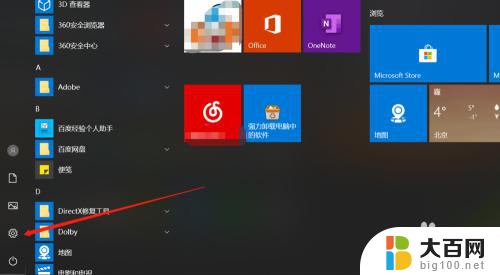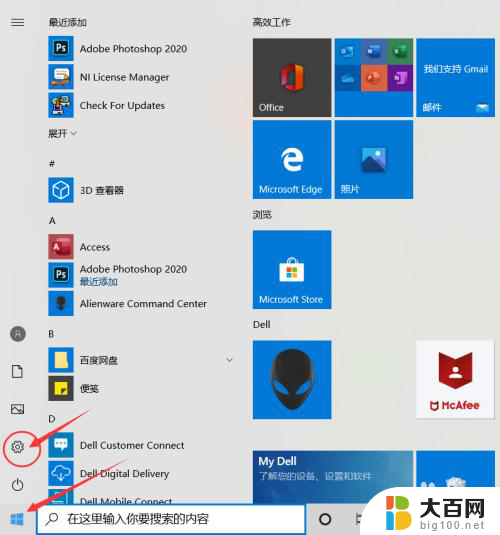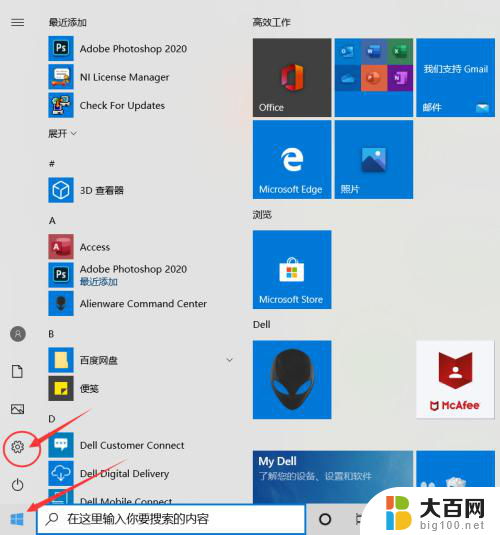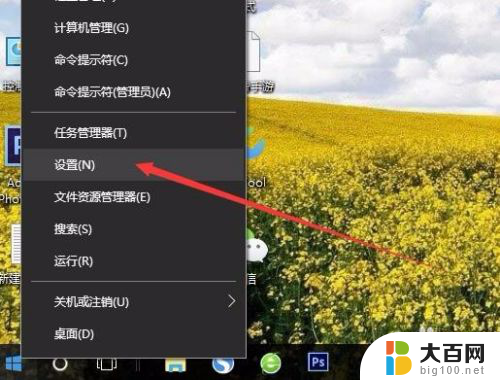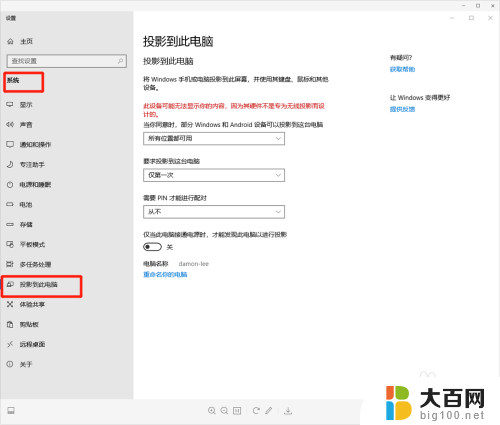手机什么投屏笔记本电脑 手机如何通过USB投屏到笔记本电脑
更新时间:2024-08-01 10:54:06作者:yang
现代科技的发展使得我们的生活变得更加便利和高效,手机、投屏和笔记本电脑的结合更是成为了我们日常工作和娱乐中不可或缺的一部分,而如何通过USB将手机投屏到笔记本电脑上,成为了许多人关注的焦点。通过简单的连接和设置,我们可以轻松实现手机屏幕的投射,让我们在笔记本电脑上更加方便地查看手机内容,提高工作效率和娱乐体验。在这个快节奏的时代,掌握这项技能将会让我们的生活更加便捷和高效。
操作方法:
1.首先先调整电脑设置。点击左下角“开始”,然后点击设置。

2.进入设置后点击“系统”
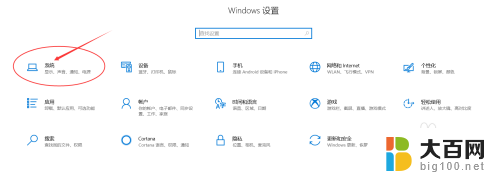
3.点击“投影到此电脑”。

4.打开“所有位置都可用”。

5.接下来设置手机。点击设置,进去后点击“更多连接”。
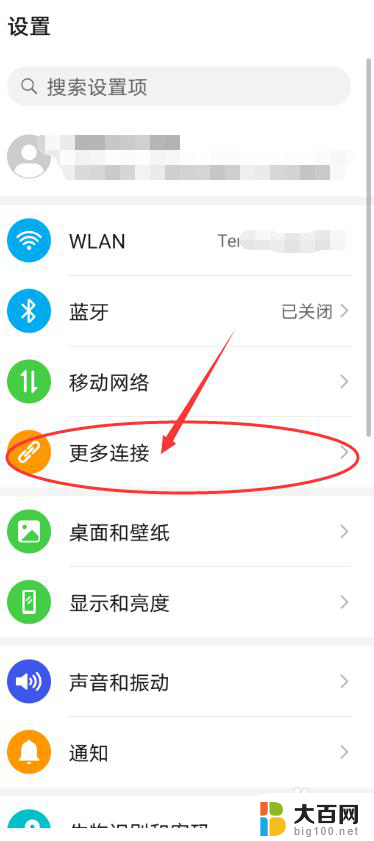
6.点击“手机投屏”。
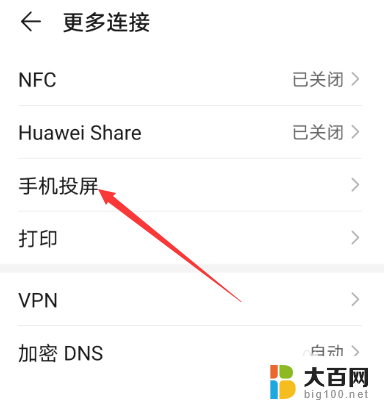
7.把“无线投屏”的开关打开。

8.接下来可以看到可连接的之前设置好的电脑。
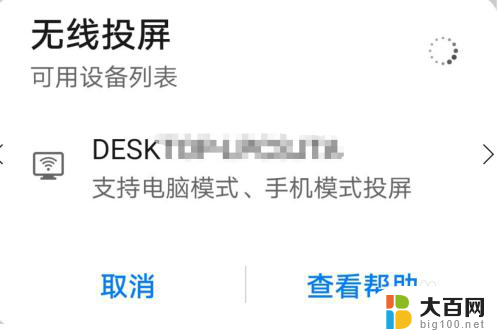
9.点击可连接的电脑后,电脑右下角出现连接提示。点击即可实现投屏到笔记本电脑上。
以上就是手机投屏到笔记本电脑的全部内容了,有需要的用户可以按照以上步骤进行操作,希望对大家有所帮助。